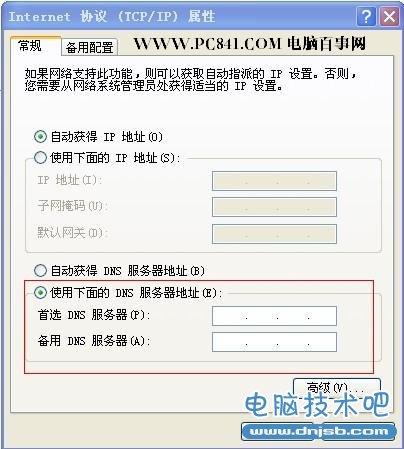萬盛學電腦網 >> 電腦基本常識 >> 如何在OS X El Capitan中開啟三指拖拽手勢?
如何在OS X El Capitan中開啟三指拖拽手勢?
一直以來,蘋果Macbook的控制板手勢和OS X操作系統的結合為用戶帶來更加完善的體驗,OS X的按方式和多指手勢也因此而廣受用戶歡迎。不過最近有不少用戶發現,在蘋果最新的OS X El Capitan測試版中,三指拖拽手勢不見了!

Mac的觸控板手勢可以讓OS X的體驗更加完善,其點按方式和多指手勢更是受到了廣泛的歡迎,三指拖拽手勢更是其中的佼佼者。
不過在OS X El Capitan中,不少用戶都表示蘋果已經移除了三指拖拽的手勢,因為在原來的位置“系統偏好設置”-“觸控板”中已經找不到相關的設置。經過仔細查找才發現,蘋果並沒有將這個實用的手勢操作移除,而是選項的位置發生了變動。
在OS X El Capitan中要通過以下步驟才能開啟三指拖拽:
1、打開系統偏好設置
2、點擊輔助功能
3、點擊鼠標&觸控板
4、點擊觸控板選項
5、點擊開啟拖拽
6、在下拉框中選擇“三指拖拽”
三指拖拽手勢不僅僅可以讓你在窗口和其它桌面項目中使用,同時也可以讓你選擇文本,屬於非常有用的手勢,但不知道蘋果改變其選項位置是出於何種考慮,對於粗心的用戶來說,重新調出這個選項可能要花費一定的學習成本。

- 上一頁:酷我音樂盒mac使用幫助
- 下一頁:windows系統自帶計算器高級用法分享
電腦基本常識排行
電腦基礎推薦
相關文章
copyright © 萬盛學電腦網 all rights reserved